안드로이드 휴대폰에서 삭제된 사진을 복구하는 방법 알아보기

Google 포토에서 "휴지통" 탭으로 이동하여 복원할 사진을 선택합니다.
원래 위치로 반송됩니다.
휴지통은 삭제된 사진을 30일간 보관하지만 클라우드 백업은 60일간 보관합니다.
삼성 갤럭시 폰을 사용하는 경우 갤러리 앱을 열고 "휴지통" 폴더로 이동하여
사진을 선택한 후 "복원"을 누릅니다. 구글 포토와 마찬가지로 삭제된 사진은 30일간 일시적으로 저장됩니다.
안드로이드 폰에서 실수로 사진을 삭제한 적이 있습니까?
그렇다면 복원할 수 있는 몇 가지 방법이 있다는 것을 알게 되어 기뻐하실 것입니다.
감사하게도 단말기나 클라우드에서도 사진 삭제를 해제할 수 있습니다.
2023.10.24 - 노트북 GPU 이름과 성능을 쉽게 이해하는 방법을 알아보자
노트북 GPU 이름과 성능을 쉽게 이해하는 방법을 알아보자
노트북 GPU 이름과 성능을 쉽게 이해하는 방법을 알아보자 노트북과 데스크톱 GPU는 동일한 이름을 사용하는 경우가 많지만 성능에는 상당한 차이가 있습니다. 예를 들어 노트북 RTX 3070 Ti는 데스
kanonxkanon.tistory.com
Google 사진에서 삭제된 사진 복구
사진 갤러리를 스크롤하다가 실수로 공유를 클릭하는 대신 사진을 삭제하는 경우
가장 먼저 보고 싶은 곳은 휴지통 입니다.
거의 모든 Android 휴대폰에는 지정된 시간 동안 콘텐츠를
일시적으로 저장하는 휴지통이 있습니다.
많은 장치가 구글 포토를 스톡 포토 갤러리 앱으로 제공하며,
많은 사람들이 클라우드 백업에 사용하는 것이기도 합니다.
Google 포토를 열고 "라이브러리" 탭으로 이동합니다.

쓰레기통 아이콘으로 "쓰레기" 버튼을 선택합니다.

사진을 선택한 후(또는 여러 개를 누른 상태에서) "복원" 버튼을 누릅니다.

복원을 누르면 이미지가 삭제되고 갤러리, 다운로드,
스크린샷 등 원래 위치로 돌아갑니다.
쓰레기통에는 지난 30일 동안 삭제한 모든 사진과 비디오가 표시됩니다.
이미지가 삭제되기 전에 Google 포토 클라우드에 백업된 경우
영구적으로 삭제되기 전에 60일 동안 휴지통에 보관됩니다.
삼성 갤럭시의 휴지통에서 삭제된 사진 복구
삼성 갤럭시와 같이 구글 포토를 사용하지 않는 스마트폰에서는
휴지통 폴더에서 삭제된 이미지를 빠르게 복구할 수 있습니다. 방법은 다음과 같습니다.

갤러리 앱을 열고 오른쪽 하단에 있는 "3줄 메뉴 버튼"을 누른 후 "휴지통"을 선택합니다.

사진을 선택한 후(또는 여러 개를 누른 상태에서) "복원" 버튼을 누릅니다.
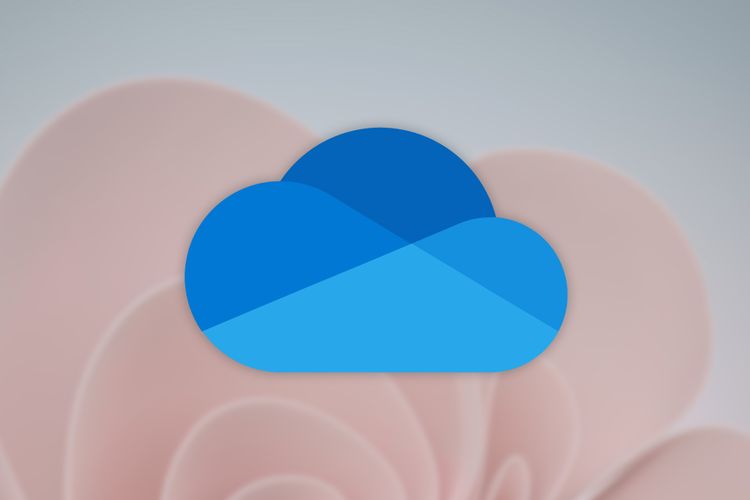
장치가 사진이나 비디오를 복원 중임을 확인하는 팝업이 잠시 표시됩니다.
구글 포토와 마찬가지로 삼성의 스톡 갤러리 앱은
삭제된 사진이 영원히 사라지기 전 30일 동안 일시적으로 저장됩니다.
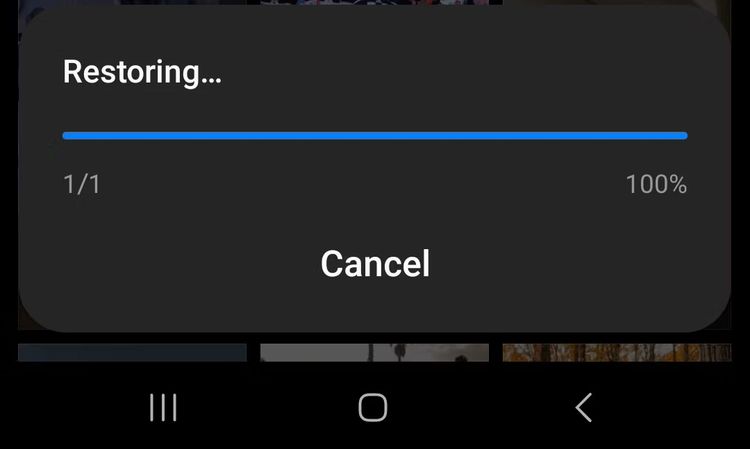
구글 포토와 삼성의 갤러리 앱은 안드로이드를 위한
가장 인기 있는 옵션 중 두 가지이지만, 그것들만이 아닙니다.
Microsoft OneDrive, Dropbox 등에서 유사한 휴지통,
휴지통 또는 삭제된 파일 영역 및 옵션을 찾을 수 있습니다.
또한 사진을 삭제했지만 위에서 언급한 30일 또는 60일 기간이 훨씬 지난 경우
데이터 복구 소프트웨어에 행운이 따를 수 있습니다.
안드로이드용으로 인기 있는 몇 가지 옵션은 DroidKit 또는 DiskDigger입니다.
마지막으로, 최근에 지워진 Android 휴대폰에서 사진을 복구하려고 한다면
(공장 데이터 재설정), 작업이 더욱 어려워집니다.
파일이 Google 포토에 백업되면 설정으로 이동하여 백업을 복원할 수 있습니다.
그렇지 않으면 백업/복원 옵션이 없거나 데이터 복구 서비스에 의존해야 하는 상황에 처할 수 있습니다.
이러한 방법 중 하나가 안드로이드 폰이나 태블릿에서 삭제된 사진을 복구하는 데 도움이 되기를 바랍니다.
그리고 백업이 항상 좋은 생각이라는 것을 기억하세요.
2023.08.22 - Windows 11의 부팅 시간을 단축하는 방법 알아보기
Windows 11의 부팅 시간을 단축하는 방법 알아보기
Windows 11의 부팅 시간을 단축하는 방법 알아보기 빠른 시작을 사용하도록 설정하고, 시작 앱 목록에서 불필요한 앱을 사용하지 않도록 설정하고, SSD 드라이브 또는 RAM을 업그레이드하여 Windows 11
kanonxkanon.tistory.com
2023.09.11 - "복구 서버에 연결할 수 없음" Mac 오류를 해결하는 방법
2023.11.07 - RTF 파일이란 무엇이며, RTF 파일을 여는 방법을 알아보자
RTF 파일이란 무엇이며, RTF 파일을 여는 방법을 알아보자
RTF 파일이란 무엇이며, RTF 파일을 여는 방법을 알아보자 RTF 파일 확장명은 리치 텍스트 형식 파일입니다. 일반 텍스트 파일에는 일반 텍스트만 저장되지만 RTF 파일에는 글꼴 스타일, 서식, 이미
kanonxkanon.tistory.com
2023.11.04 - DAT 파일이란 무엇이며 DAT 파일을 여는 방법을 알아보자
-
'IT 이것저것 > Android' 카테고리의 다른 글
| Android 삼성 휴대폰에서 탭을 자동으로 닫는 방법을 알아보자 (0) | 2024.02.01 |
|---|---|
| 갤럭시 폰에서 삼성 캘린더를 없애는 방법을 알아보자 (0) | 2024.01.18 |
| 인스타그램 스토리에서 ai를 이용해 인공지능 배경을 생성하는 방법 (0) | 2024.01.09 |
| Android System Intelligence 어플은 삭제해도 될까? (0) | 2023.12.23 |
| 안드로이드 휴대폰의 일련 번호, 시리얼 번호를 찾는 방법을 알아보자 (0) | 2023.11.10 |




댓글
KaNonx카논님의
글이 좋았다면 응원을 보내주세요!
이 글이 도움이 됐다면, 응원 댓글을 써보세요. 블로거에게 지급되는 응원금은 새로운 창작의 큰 힘이 됩니다.
응원 댓글은 만 14세 이상 카카오계정 이용자라면 누구나 편하게 작성, 결제할 수 있습니다.
글 본문, 댓글 목록 등을 통해 응원한 팬과 응원 댓글, 응원금을 강조해 보여줍니다.
응원금은 앱에서는 인앱결제, 웹에서는 카카오페이 및 신용카드로 결제할 수 있습니다.